
Diese Software repariert häufige Computerfehler, schützt Sie vor Dateiverlust, Malware, Hardwarefehlern und optimiert Ihren PC für maximale Leistung. Beheben Sie PC-Probleme und entfernen Sie Viren jetzt in 3 einfachen Schritten:
- Laden Sie das Restoro PC-Reparatur-Tool herunter das kommt mit patentierten Technologien (Patent verfügbar Hier).
- Klicken Scan starten um Windows-Probleme zu finden, die PC-Probleme verursachen könnten.
- Klicken Repariere alles um Probleme zu beheben, die die Sicherheit und Leistung Ihres Computers beeinträchtigen
- Restoro wurde heruntergeladen von 0 Leser in diesem Monat.
Outlook-Fehler 0x800ccc0e wird unter Windows 10 angezeigt, um auf ein Problem mit einem dieser drei Probleme hinzuweisen: Outlook Express, Windows-Mail oder Outlook Express.
Der Grund für diesen Fehler ist normalerweise ein Konflikt zwischen den SMTP-Servern und wenn der Benutzer versucht, eine E-Mail zu senden, ohne sein Konto ordnungsgemäß zu konfigurieren.
In diesem Artikel sehen wir uns einige Methoden zur Fehlerbehebung an, die helfen sollen, den Fehler 0x800ccc0e zu beheben:
So beheben Sie den Outlook-Fehler 0x800ccc0e:
- Outlook reparieren
- Überprüfen Sie die Serveranforderungen in den Einstellungen
- Doppelte Konten löschen
- Ändern Sie die Server-Portnummer
- Outlook neu installieren
Lösung 1 – Outlook reparieren
Das erste, was Sie versuchen sollten, um den Outlook-Fehler 0x800ccc0e zu beheben, ist die Reparatur von Programm und Funktionen.
Folge diesen Schritten:

- Öffnen Sie die Systemsteuerung.
- Gehen Sie zu Programme und Funktionen.
- Finden "Microsoft Office 365“ (oder eine beliebige Office-Anwendung, die zutrifft) und wählen Sie sie aus.
- Klicken Sie oben im Fenster Programme und Funktionen auf Ändern. Wählen Sie im sich öffnenden Fenster „Reparieren“. Befolgen Sie die Anweisungen auf dem Bildschirm.
- Sobald der Vorgang abgeschlossen ist, starten Sie Outlook neu und prüfen Sie, ob der Fehlercode 0x800ccc0e weiterhin besteht. Wenn dies der Fall ist, versuchen Sie die nächste Lösung.
Outlook kann sich nicht anmelden? Sehen Sie sich unsere Anleitung an, um diesen Fehler im Handumdrehen zu beheben!
Lösung 2 – Serveranforderungen in den Einstellungen prüfen
- Öffnen Sie Outlook.
- Öffnen Sie Datei > Tools > Kontoeinstellungen.
- Klicken Sie im Fenster Kontoeinstellungen auf das Email Tab. Das folgende Fenster sollte sich öffnen.

- Wählen Sie Ihr E-Mail-Konto aus der Liste aus.
- Ein neues Fenster namens E-Mail-Konto sollte sich öffnen. Suchen Sie darauf die Schaltfläche "Weitere Einstellungen" und klicken Sie darauf.
- Das folgende Fenster „Internet-E-Mail-Einstellungen“ sollte sich öffnen.

- Öffnen Sie die Registerkarte Postausgangsserver.
- Aktivieren Sie dort das Kontrollkästchen "Mein Postausgangsserver (SMTP) erfordert Authentifizierung".
- Klicken Sie auf OK, um die Änderungen zu übernehmen.
- Sobald der Vorgang abgeschlossen ist, starten Sie Outlook neu und prüfen Sie, ob der Fehlercode 0x800ccc0e weiterhin besteht. Wenn dies der Fall ist, versuchen Sie die nächste Lösung.
Lösung 3 – Löschen Sie doppelte Konten
Eine andere mögliche Lösung besteht darin, nach doppelten Konten zu suchen, die Konflikte verursachen können, und diese zu löschen. Es ist bekannt, dass doppelte Konten den Fehler 0x800ccc0e verursachen. Folgen Sie einfach diesen Schritten:
- Wählen Sie im Outlook-Menü Extras aus.
- Gehen Sie zu Konten und navigieren Sie zur Registerkarte E-Mail.
- Wählen Sie ein doppeltes E-Mail-Konto aus, das Sie sehen.
- Klicken Sie auf die Schaltfläche Entfernen, um diese Konten zu entfernen.
Führen Sie einen Systemscan durch, um potenzielle Fehler zu entdecken

Wiederherstellen herunterladen
PC-Reparatur-Tool

Klicken Scan starten um Windows-Probleme zu finden.

Klicken Repariere alles um Probleme mit patentierten Technologien zu beheben.
Führen Sie einen PC-Scan mit dem Restoro Repair Tool aus, um Fehler zu finden, die Sicherheitsprobleme und Verlangsamungen verursachen. Nachdem der Scan abgeschlossen ist, ersetzt der Reparaturvorgang beschädigte Dateien durch neue Windows-Dateien und -Komponenten.
Sobald der Vorgang abgeschlossen ist, starten Sie Outlook neu und prüfen Sie, ob der Fehlercode 0x800ccc0e weiterhin besteht. Wenn dies der Fall ist, versuchen Sie die nächste Lösung.
Lösung 4 – Serverportnummer ändern port
- Öffnen Sie Outlook.
- Öffnen Sie Datei > Tools > Kontoeinstellungen.
- Klicken Sie im Fenster Kontoeinstellungen auf die Registerkarte E-Mail. Das folgende Fenster sollte sich öffnen.

- Wählen Sie Ihr E-Mail-Konto aus der Liste aus.
- Ein neues Fenster namens E-Mail-Konto sollte sich öffnen. Suchen Sie darauf die Schaltfläche "Weitere Einstellungen" und klicken Sie darauf.
- Das folgende Fenster „Internet-E-Mail-Einstellungen“ sollte sich öffnen.

- Öffnen Sie die Registerkarte Erweitert.
- Ändern Sie darauf die Portnummer des ausgehenden Servers (SMTP) in 587.
- Klicken Sie auf OK, um die Änderungen zu übernehmen.
Sobald der Vorgang abgeschlossen ist, starten Sie Outlook neu und prüfen Sie, ob der Fehlercode 0x800ccc0e weiterhin besteht. Wenn dies der Fall ist, versuchen Sie die nächste Lösung.
Lösung 5 – Outlook neu installieren

Wenn alles andere fehlschlägt, müssen Sie Outlook möglicherweise vollständig deinstallieren und neu installieren. Es ist bekannt, dass Neuinstallationen einen anhaltenden 0x800ccc0e-Fehler beheben.
Nachdem Sie die Dienste neu installiert haben, müssen Sie ein neues Konto erstellen. Gehen Sie zum Deinstallieren folgendermaßen vor:
- Öffnen Sie die Systemsteuerung.
- Gehen Sie zu Programme und Funktionen.
- Suchen Sie nach „Microsoft Office 365“ (oder einer beliebigen Office-Anwendung), und wählen Sie es aus.
- Klicken Sie oben im Fenster „Programme und Funktionen“ auf „Deinstallieren“. Ein Deinstallationsassistent sollte sich öffnen. Befolgen Sie die Anweisungen auf dem Bildschirm.
- Wenn der Vorgang abgeschlossen ist, installieren Sie Office neu, um eine Neuinstallation von Outlook hinzuzufügen.
- Sobald der Vorgang abgeschlossen ist, erstellen Sie Ihr Konto und versuchen Sie erneut, die E-Mail zu senden. Hoffentlich ist das Problem behoben.
Zu viele Probleme mit Outlook? Wählen Sie einen anderen E-Mail-Client, um sorgenfrei zu kommunizieren!
Wir hoffen, dass unsere Lösungen Ihnen bei Ihrem Problem geholfen haben. Wenn wir eine Möglichkeit zur Lösung des Problems verpasst haben, teilen Sie uns dies bitte im Kommentarbereich unten mit.
Auch wenn keine der oben aufgeführten Lösungen für Sie funktioniert hat und Sie den genauen Grund nicht gefunden haben, sollten Sie in Betracht ziehen, Kontakt aufzunehmen Büro-Unterstützung.
VERWANDTE GESCHICHTEN, DIE SIE SICH ANSEHEN MÜSSEN:
- Fix: „Der Vorgang ist fehlgeschlagen. Ein Objekt konnte nicht gefunden werden” Outlook-Fehler
- „Ihre Outlook-Kontoeinstellungen sind veraltet“ [Fix]
- Fix: Outlook wird unter Windows 10 nicht geöffnet
 Haben Sie immer noch Probleme?Beheben Sie sie mit diesem Tool:
Haben Sie immer noch Probleme?Beheben Sie sie mit diesem Tool:
- Laden Sie dieses PC-Reparatur-Tool herunter auf TrustPilot.com als großartig bewertet (Download beginnt auf dieser Seite).
- Klicken Scan starten um Windows-Probleme zu finden, die PC-Probleme verursachen könnten.
- Klicken Repariere alles um Probleme mit patentierten Technologien zu beheben (Exklusiver Rabatt für unsere Leser).
Restoro wurde heruntergeladen von 0 Leser in diesem Monat.
![Bester Antivirus für Windows Server [Top 7 in 2023]](/f/630c44f31659075fce2bde69d2f62308.jpg?width=300&height=460)
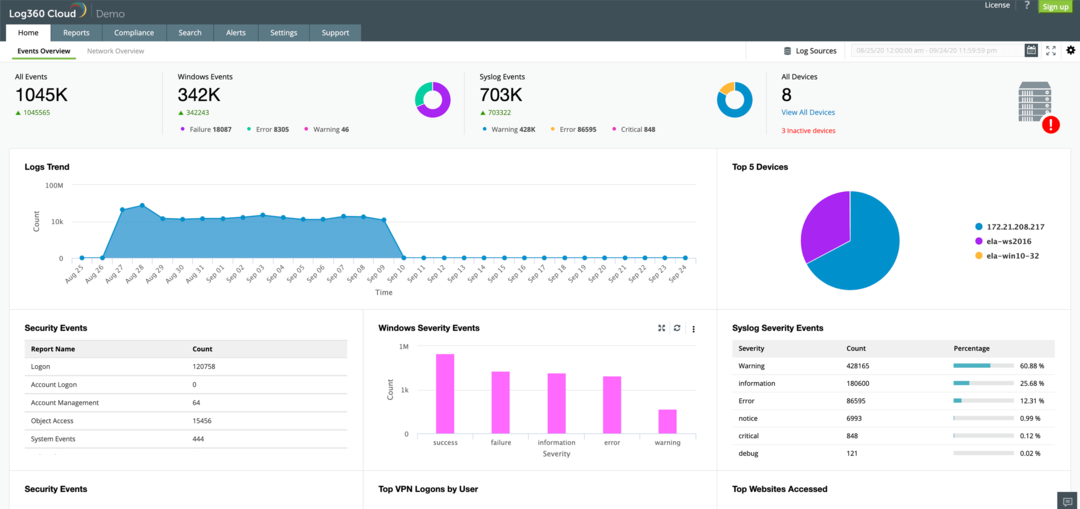
![Qué Hacer si la Barra de Volumen Está Atascada [Windows 10]](/f/7dcd6bc2b07ce0b51f8e5b5f9320fffb.png?width=300&height=460)